Zack Stern
Quản trị mạng – Chắc chắn bạn đã từng sử dụng một trong các dịch vụ Google Search, Gmail, và Google Maps của Google nhưng liệu bạn đã thực sự làm chủ được chúng. Đây là 19 mẹo nhỏ có thể giúp bạn thao tác nhanh và hiệu quả hơn với các dịch vụ này của Google.7 mẹo với Google Search
Nếu chỉ sử dụng Google để tìm kiếm các từ đơn lẻ hay các cụm từ, khi đó bạn đã sử dụng hoàn toàn sai mục đích của nó. Dịch vụ này được nạp kèm theo rất nhiều mẹo nâng cao cho phép bạn có thể tìm kiếm từ các hộp tìm kiếm miễn phí đó. Hãy kiểm tra danh sách các tính năng tìm kiếm của Google và danh sách các toán tử nâng cao để biết được những gì mà dịch vụ này cung cấp cho bạn. Đây thực sự là những thứ thú vị cho người dùng.
Tìm kiếm thời gian hiện hành tại một địa điểm nào đó: Không cần phải chuyển đổi thời gian từ một thiết lập nội bộ nào đó sang một thành phố cách xa đó. Chỉ cần đánh vào time city, ví dụ như time Beijing, bạn có thể thấy được thời gian hiện hành trong location đó. Quả thực phải nói một từ quá muộn nếu cho đến giờ bạn mới biết tính năng này.
Tìm kiếm trong một miền: Cỗ máy tìm kiếm khổng lồ của Google có thể còn thực hiện tốt hơn so với một search box trong một site nào đó. Để hạn chế các kết quả tìm kiếm trong một site nào, bạn chỉ cần đánh vào thuật ngữ tìm kiếm site:tên miền, chẳng hạn như netbook site:quangtrimang.com. Bên cạnh đó bạn còn có thể tìm kiếm bên trong các phần, chẳng hạn như netbook site: quangtrimang.com/bảo mật.
Tìm kiếm một kiểu file: Bạn có thể tìm kiếm các kết quả tương xứng với một kiểu file nào đó. Đây là một mẹo tuyệt vời cho việc tìm kiếm, chẳng hạn như việc theo dõi một hướng dẫn sử dụng của một sản phẩm hay một file video. Hãy sử dụng cú pháp thuật ngữ tìm kiếm filetype:ba ký tự. Cho ví dụ, nhập vào Zoom H2 manual filetype:pdf để tìm kiếm hướng dẫn sử dụng cho thiết bị đó.
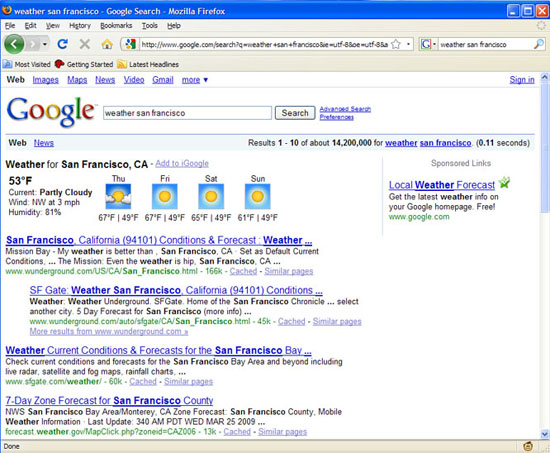
Xem dự báo thời tiết: Đánh weather city name or zip code(ví dụ như weather San Francisco hoặc weather 11223) để nhận được báo cáo về các điều kiện thời tiết hiện hành.
Tính toán và chuyển đổi: Search box còn có thể sử dụng như một máy tính. Đánh vào các phép tính toán học, chẳng hạn như 89*22/(16), hoặc các tình huống như 100 yards = ? meters. Khi đó Google sẽ thực hiện phần còn lại.
Kiểm tra các chỉ số chứng khoán: Nếu vẫn tham gia thị trường cổ phiếu, khi đó bạn có thể nhập vào chữ viết tắt của mã chứng khoán, chẳng hạn như GOOG, các kết quả đầu tiên sẽ hiển thị giá cổ phiếu mới được cập nhật, bên cạnh đó là biểu đồ trong ngày và các thông tin chi tiết về tài chính khác.
Kiểm tra các gói phần mềm: Chỉ cần nhập tên phần mềm vào search box tìm kiếm của Google để tìm kiếm gói sản phẩm mới nhất.
4 mẹo với Gmail
Gmail có rất nhiều mẹo nhằm giúp bạn đọc và soạn thảo mail. Nếu bạn muốn cập nhật kịp thời, Google có sẵn cả một danh sách các cải tiến gần đây của Gmail. Đây là bốn trong số các cải tiến đã được chúng tôi chọn ra.
Thao tác nhanh với các shortcutbàn phím: Bạn có thể sử dụng các lệnh bàn phím để tăng tốc độ làm việc của mình trong việc điều hướng (giống như hình ảnh một chú khỉ chuyền từ cành cây nọ sang cành cây kia). Đầu tiên hãy bật tính năng này bằng cách kích vào liên kết Settings ở phía trên của trang Gmail. Kích vào Keyboard shortcuts on, sau đó là Save Changes. Tiếp đó, bạn có thể nhấn phím C để soạn mail, R để trả lời, O để mở và,… Để có được thêm các thông tin cần thiết về các phím tắt này, bạn hãy tham khảo bản liệt kê các shortcut của Gmail tại đây.
Phân loại các thư chưa đọc: Có thể chỉ hiển thị những thư chưa đọc với chuỗi tìm kiếm label:unread label:inbox. Với sự tham chiếu one-click, bạn có thể lưu tìm kiếm của mình như một bookmark với mẹo dưới đây.
Lưu các tìm kiếm như bookmarks: Bạn có thể lưu các truy vấn tìm kiếm của Gmail như các URL hay có thể nói như bookmarks. Tiện ích Gmail Search Bookmarks sẽ cho phép bạn truy cập vào các thuật ngữ tìm kiếm của mình và tiêu đề bookmark. Kích Generate, sau đó kéo URL kết quả vào thanh bar bookmark để dễ dàng truy cập.
Bookmark e-mail: Thư Gmail có các URL duy nhất cho sự điều hướng. Điều đó làm cho bạn có thể tạo các bookmark cho những gì cần lưu ý. Cho ví dụ, bookmark một thư gồm có một cuộc hẹn, thực hiện một vấn đề gì đó không liên quan đến Gmail hoặc có lẽ một số thư khác gồm các hướng đến một bữa tiệc lớn. Sau đó, bạn lại có thể trở về thư gốc cũng chỉ bằng một kích chuột.
3 mẹo với Google Maps
Google Maps là công cụ thú vị cho việc tìm hướng và định tuyến. Tuy nhiên nếu biết phát huy thêm một số ứng dụng của các hãng khác vào Google Maps thì bạn có thể tận dụng dịch vụ này của Google một cách triệt để hơn. Đây là ba ví dụ cụ thể.
Kiểm tra các tuyến đường mòn: Gmap Pedometer cho phép bạn dò ra các vùng lân cận của bạn nhằm tính toán khoảng cách, đánh dấu đường mòn thay vì các tuyến phố của Google. Nhập vào trọng lượng của bạn, nó còn có thể tính toán được lượng calo cần phải tiêu tốn để đi hết quãng đường đó.
Xem các vùng lân cận: Nếu bạn đang đi hoặc bạn chỉ ghé thăm một location mới, hãy kiểm tra ParkScore, một ứng dụng được phát triển bởi The Trust for Public Land, tiện ích này có thể hiện khoảng cách đến những không gian xanh gần đó. Walk Score sẽ định lượng vị trí của các cửa hàng thuốc, các cửa hàng tạp hóa, thư viện, nhà hàng và các đích đến khác để đánh giá khả năng đi bộ của con người (Với điểm số 98 trên 100, một người sống tại thành phố California hoàn toàn cảm thấy tuyệt vời với không gian sống của họ).
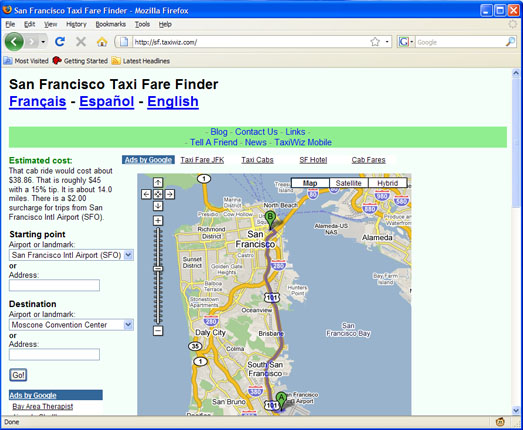
Ước lượng giá thành thuê taxi: TaxiWiz sẽ tham chiếu cho bạn giá phí taxi nội bộ với bản đồ của Google, tính giá thành chuyến đi. Tính năng này làm việc chỉ trong 20 thành phố của Mỹ, giữa hai điểm bất kỳ trong số các thành phố đó; bạn cũng có thể chọn một phân loại các mốc giới được nạp trước, chẳng hạn như sân bay và các đích của các tour du lịch.
Cho phép Google Maps khám phá location của bạn không cần GPS
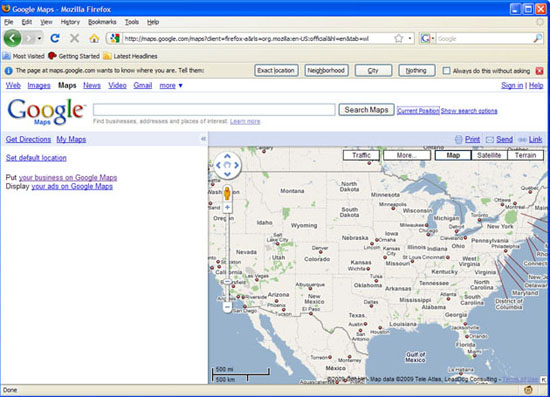
Cài đặt add-on Greasemonkey của Firefox nếu bạn chưa thực hiện cài đặt tiện ích này. Sau đó cài đặt tiện ích Geode của Mozilla Labs và khởi chạy lại Firefox. Cuối cùng, cài đặt mã Greasemonkey có tên gọi Google Maps & Geode - Together At Last.
Lúc này, khi trở lại Google Maps, bạn hoàn toàn có thể kích vào liên kết bằng văn bản Current Position. Chỉ chấp thuận các tùy chọn bảo mật, các tìm kiếm có thể bắt đầu từ địa điểm của bạn. Tính năng này dường như làm việc rất tốt trong các thành phố. Tuy nhiên bạn cũng cần phải nhớ rằng mình phải kết nối vào mạng Wi-Fi.
3 mẹo đối với Greasemonkey
Greasemonkey như được mô tả ở trên là một mở rộng của Firefox để cho phép trình duyệt có khả năng tương tác với các phần mềm của các hãng thứ ba theo nhiều cách. Các mã người dùng có thể thiết lập lại các giao diện trang web, chèn các tính năng vào sao cho thuận tiện,…
Sau khi bạn đã thực hiện cài đặt Greasemonkey một cách cơ bản, kích Add to Firefox. Khởi chạy lại trình duyệt khi được nhắc nhở. Greasemonkey có thể thực hiện khá nhiều công việc sau khi bạn cài đặt thêm các phần mềm bổ sung. Đây là một số tùy chọn nhằm nâng cao dịch vụ hỗn hợp của Google. Bạn không phải stop ở đây, hãy vào Userscripts.org để tìm tất cả các phần mềm có thể mang lại cho bạn sức mạnh với trình duyệt này.
Nhiều đăng nhập trong một tài khoản Google: Bạn có nhiều tài khoản Google không. Hãy sử dụng tiện ích Google Account Multi-Login này có thể trao đổi giữa các tài khoản Gmail với nhau thông qua một menu sổ xuống. Thay vì phải kích vào liên kết Sign Out, bạn có thể nhảy đúng đến tài khoản kế tiếp của mình.
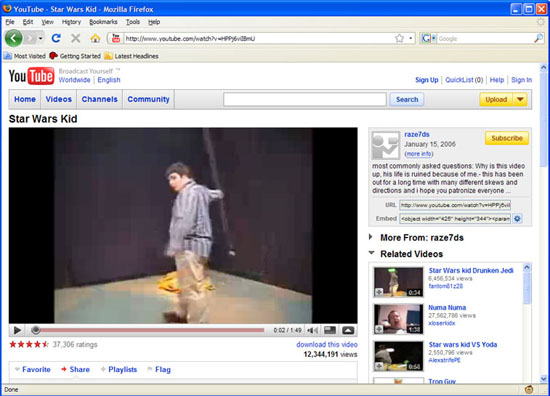
Download YouTube: Các đoạn video Flash trên YouTube làm việc tốt trong trình duyệt, tuy nhiên rất có thể bạn sẽ muốn sử dụng phần mềm này để download về các file gốc để xem lại trong chế độ offline. Khi đó hãy sử dụng chương trình FLV-capable video player, chẳng hạn như VLC để thực hiện công việc đó.
Greased Lightbox: Trên Google Image Search và các site ảnh khác, bạn phải thực hiện một vài kích chuột để có thể xem được hình ảnh với kích cỡ lớn. Tuy vậy, với Greased Lightbox , bạn chỉ cần một kích chuột mà vẫn có thể xem được ảnh với đầy đủ kích thước của nó. Kích một lần nữa sẽ trở về các thumbnail hoặc kích View image in its original context để nhảy đến site đó.
Văn Linh (PCworld)